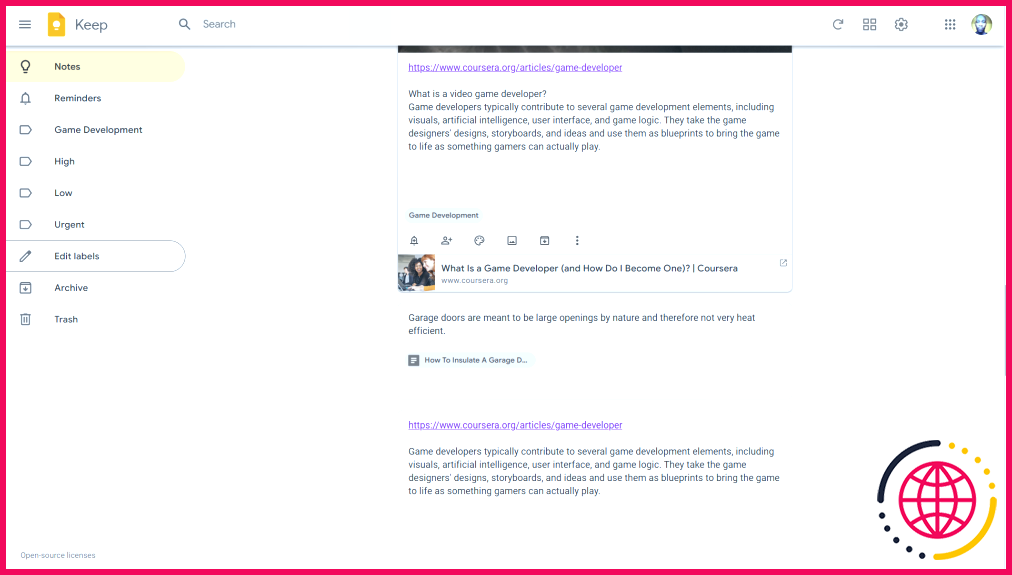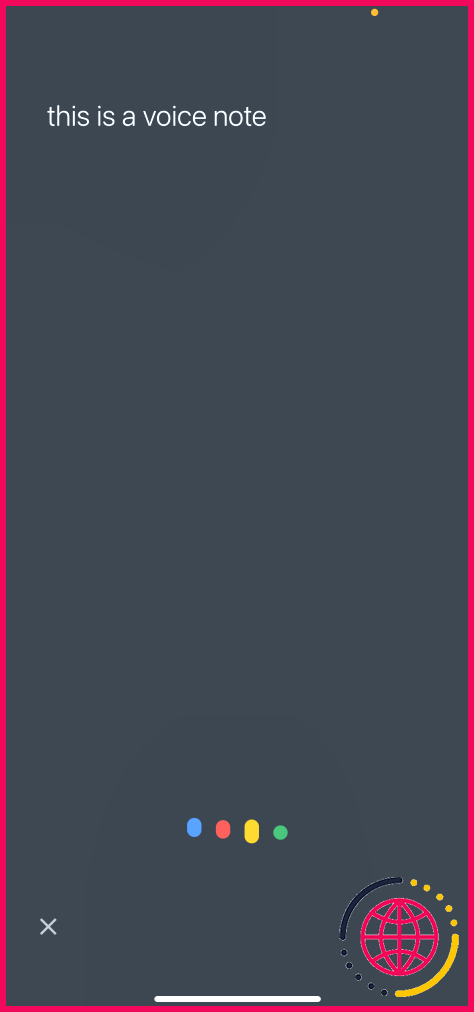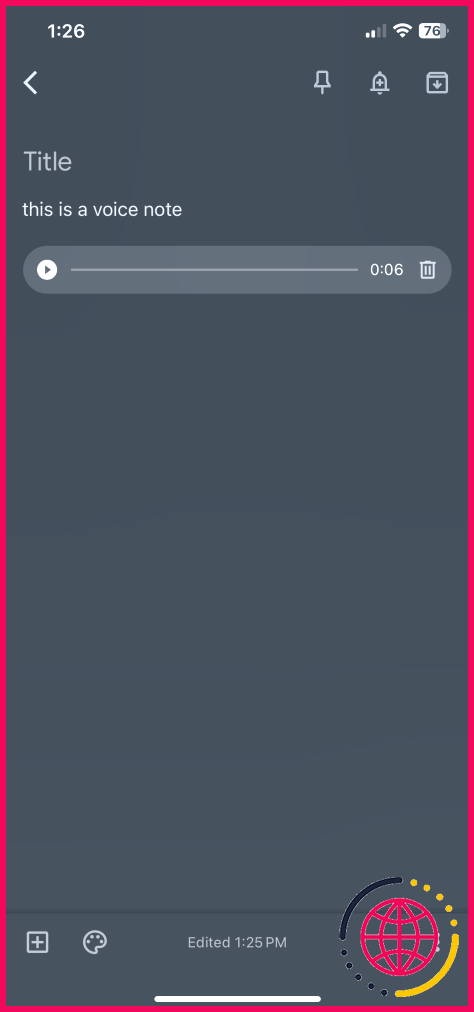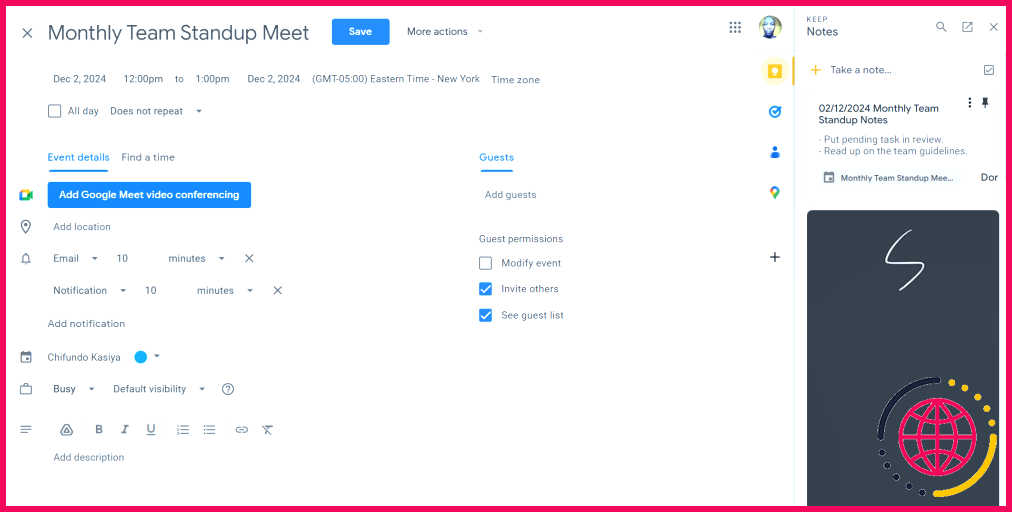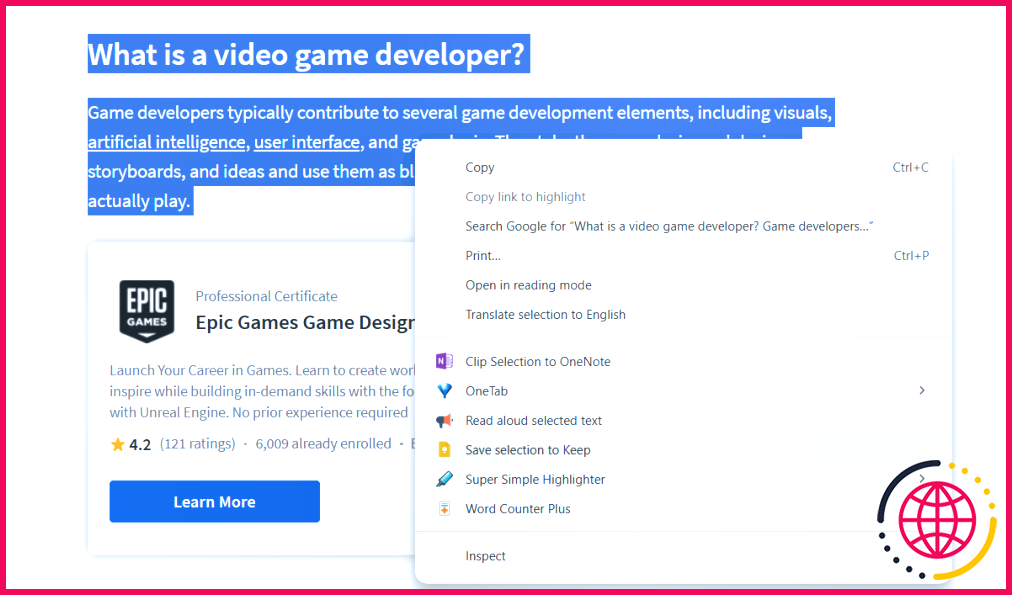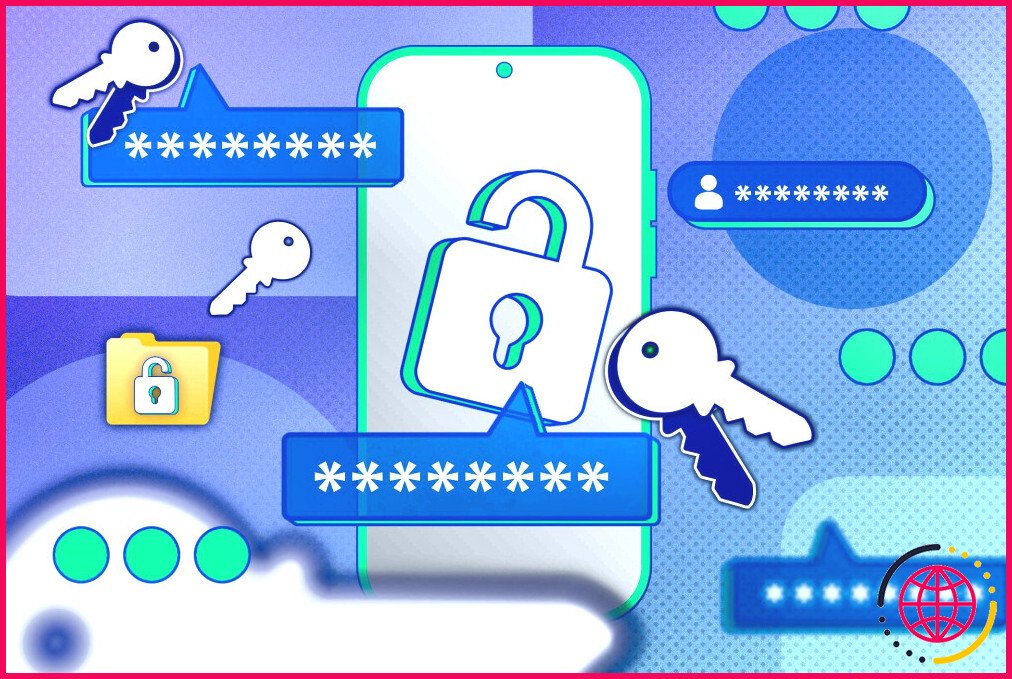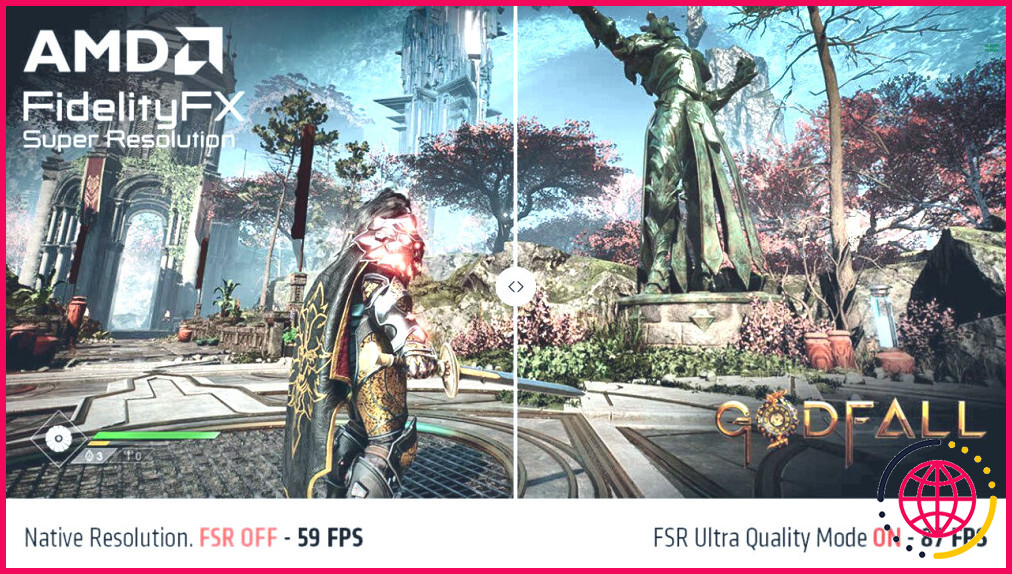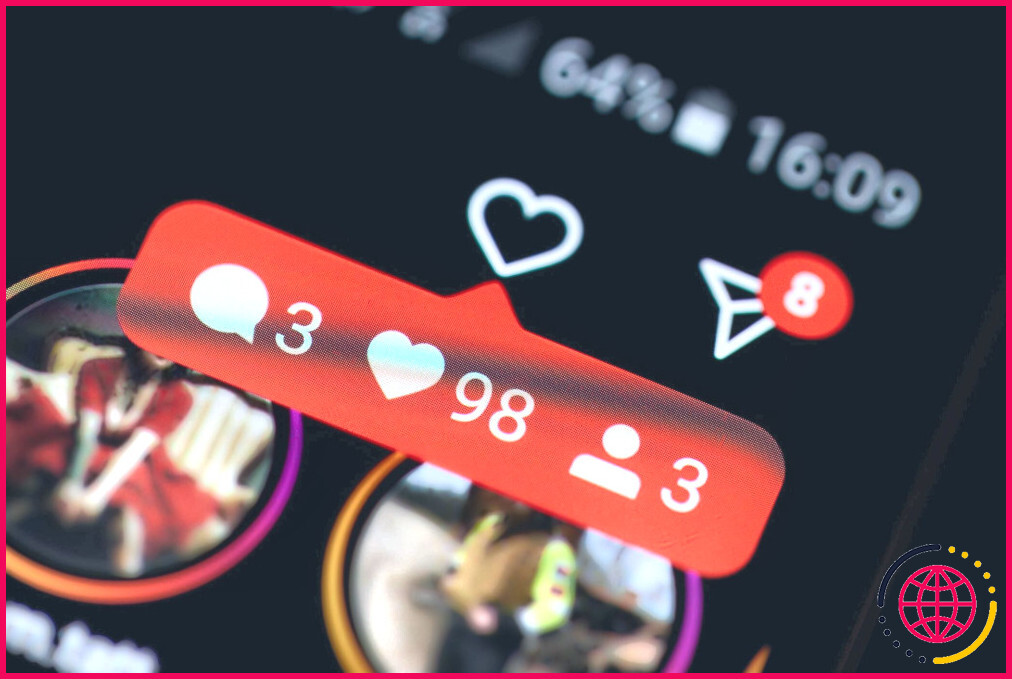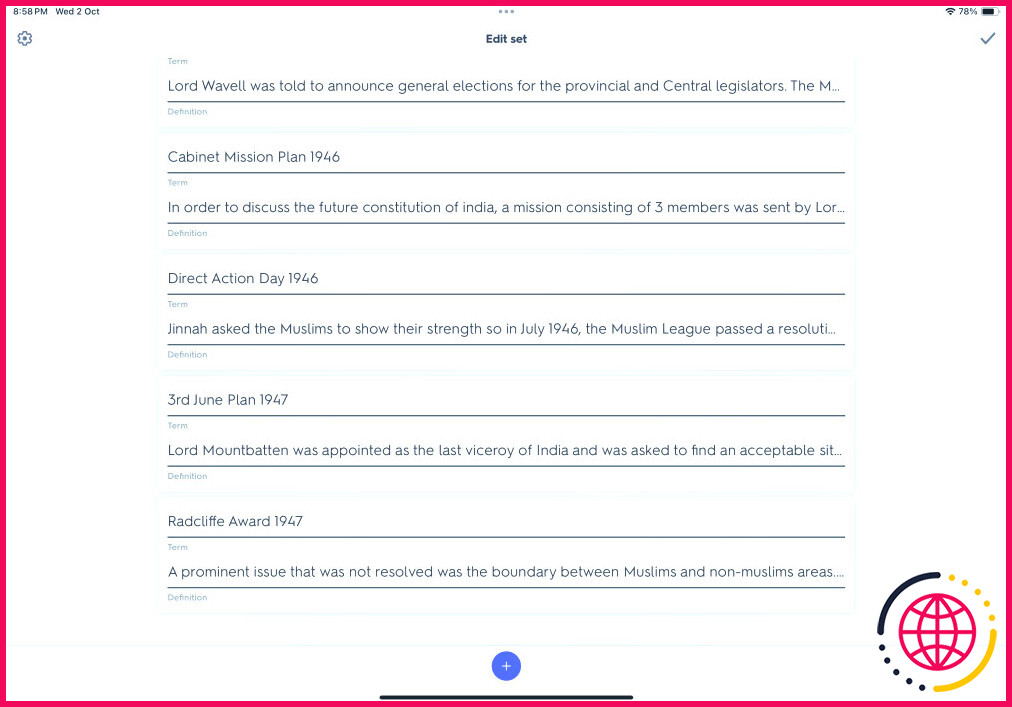5 raisons pour lesquelles je préfère Google Keep à toute autre application pour prendre des notes rapides
À l’ère numérique, les applications de prise de notes sont devenues des outils essentiels pour organiser les pensées et les informations. Bien qu’il existe de nombreuses options, Google Keep se distingue par sa polyvalence et sa convivialité pour la prise de notes rapide. Voici pourquoi cette application est devenue mon outil de prédilection.
1 Google Keep est entièrement gratuit
Dans Keep, je peux créer un nombre illimité de notes et de listes de contrôle, connecter tous mes appareils pour une synchronisation inter-appareils, dessiner des croquis, collaborer avec d’autres personnes, et bien plus encore, le tout sans engagement financier. De plus, grâce à Google Drive, je dispose de 15 Go d’espace de stockage gratuit pour capturer et télécharger de nombreuses images.
Toutes ces fonctionnalités de Keep me permettent d’optimiser mon flux de travail et de prendre des notes rapidement. La faible barrière à l’entrée les rend encore plus accessibles.
Toutes les applications de prise de notes ne sont pas aussi généreuses avec leurs fonctionnalités gratuites. Prenez Evernote, par exemple. Vous êtes limité à 50 notes et à un carnet (de toute façon, vous n’avez pas besoin de carnets pour des notes rapides), vous ne pouvez connecter qu’un seul appareil et vous ne disposez que de 250 Mo par mois pour les téléchargements.
2 Interface utilisateur minimaliste
J’aime aussi la façon dont l’interface utilisateur minimaliste de Keep rationalise le processus de prise de notes. Le design épuré garantit que toutes mes notes sont immédiatement visibles et accessibles. Il en va de même pour les boutons que j’utilise pour en créer de nouvelles : je peux commencer à rédiger une note d’un simple clic ou d’une simple pression sur un bouton.
Je peux également organiser mes notes à l’aide de codes de couleur et du système d’étiquetage sans avoir à me soucier de structures de dossiers et de carnets complexes. Cette méthode d’organisation améliore encore la convivialité de Keep en rendant la gestion des notes rapide et efficace.
3 Transcription en temps réel
La dactylographie peut parfois être une corvée, surtout si vous avez besoin de capturer rapidement des idées, des tâches et des informations. Parmi toutes les applications de prise de notes que j’ai essayées, Google Keep possède l’une des meilleures fonctions d’enregistrement vocal, puisqu’elle intègre la transcription en temps réel.
Les transcriptions représentent un gain de temps considérable, car il me suffit de les éditer pour les transformer en notes appropriées. De plus, elles sont généralement précises, grâce à la technologie avancée de reconnaissance automatique de la parole (ASR) de Google, ce qui facilite grandement leur édition.
4 Intégration avec Google Apps
Lorsque j’utilise des applications Google telles que Docs, Slides et Calendar, je peux rapidement ouvrir un panneau Keep sur le côté droit de la fenêtre du navigateur et ajouter une note connexe. C’est un autre gain de temps, car je n’ai pas besoin d’ouvrir une autre application de prise de notes lorsque j’utilise ces applications Google. De plus, je peux prendre des notes à l’insu de mes collaborateurs : ce sont mes notes personnelles, à moins que je ne décide de les partager.
Le plus intéressant, c’est qu’à chaque fois que j’accède à un document, à une présentation ou à un événement de l’agenda dans Docs, Slides et Agenda, respectivement, et que j’ouvre le panneau Conserver, la note apparaît en haut de la page. Il est ainsi plus facile d’y accéder et de continuer à prendre des notes sans avoir à les rechercher.
5 Créer des notes à partir de textes et d’images sur Internet
Lorsque je navigue sur Internet, je peux transformer du texte ou des images en note à l’aide de l’une des meilleures extensions Keep pour Chrome : l’extension Google Keep Chrome. Elle est disponible sur le site Chrome Web Store.
Grâce à cette extension, chaque fois que je vois un texte ou une image digne d’intérêt, je peux l’enregistrer dans Keep en quelques clics. La note contiendra également un lien vers le site web d’où j’ai obtenu le contenu pour faciliter le référencement.
Bien sûr, de nombreuses applications de prise de notes disposent d’extensions web clipper aux fonctionnalités plus avancées. Toutefois, cette extension Chrome est beaucoup plus simple à utiliser, ce qui est idéal pour une prise de notes rapide.
Google Keep n’offre pas les fonctionnalités avancées d’applications de prise de notes telles qu’Evernote et Notion, mais sa simplicité et son intégration transparente à l’écosystème de Google en font l’outil idéal pour capturer des idées et des pensées rapides, que ce soit sur ordinateur ou sur mobile.
Pourquoi Google Keep est-elle mon application de prise de notes préférée ?
Avantages de l’utilisation de Google Keep pour la prise de notes
- Étiquettes d’organisation pour une meilleure organisation des notes
- Interface intuitive et conviviale
- Large disponibilité et synchronisation sur toutes les plateformes
- Possibilité de transformer les notes en documents Google Docs
- Accès facile grâce à un raccourci pratique
Google Keep est-il adapté à la prise de notes ?
Google Keep vous permet de prendre des notes à partir de n’importe quel appareil, d’ajouter différents styles de mise en forme aux notes et de retrouver facilement les notes enregistrées. Vous pouvez également inviter des personnes à modifier des notes avec vous. Vous pouvez envoyer des notes à d’autres personnes et les archiver lorsque vous n’en avez plus besoin.
Pourquoi Google Keep est-il meilleur que Google tasks ?
Vous devriez choisir Google Keep lorsque vous voulez : Utiliser des listes de contrôle et des notes au lieu de gérer des tâches. Ajouter des éléments multimédias tels que des images et des fichiers audio à vos notes. Ajouter des collaborateurs à vos notes et à vos listes.
Comment utiliser efficacement les notes Google Keep ?
Comment tirer le meilleur parti de Google Keep ?
- Modifier l’apparence. Donnez à vos notes l’aspect que vous souhaitez.
- Appliquez des étiquettes aux notes.
- Créez une liste de tâches.
- Collaborer.
- Fixer des rappels.
- Épinglez votre note.
- Extraire du texte d’une image.
- Griffonnez.